Was ist SharePoint 2019?
SharePoint ist eine umfassende Microsoft-Technologie für die Bereitstellung moderner Portale im Bereich der Zusammenarbeit. Es umfasst nebst der Kollaborationstechnologie auch Instrumente für das Content Management, das Dokumentenmanagement, soziale Netzwerke sowie diverse unterstützende Services. Die Software wird auf einer lokalen Umgebung mit mehreren Servern installiert. SharePoint 2019 ist die neuste Version der SharePoint Software, die im Herbst 2018 veröffentlicht wurde.
Welchen Mehrwert bietet SharePoint 2019?
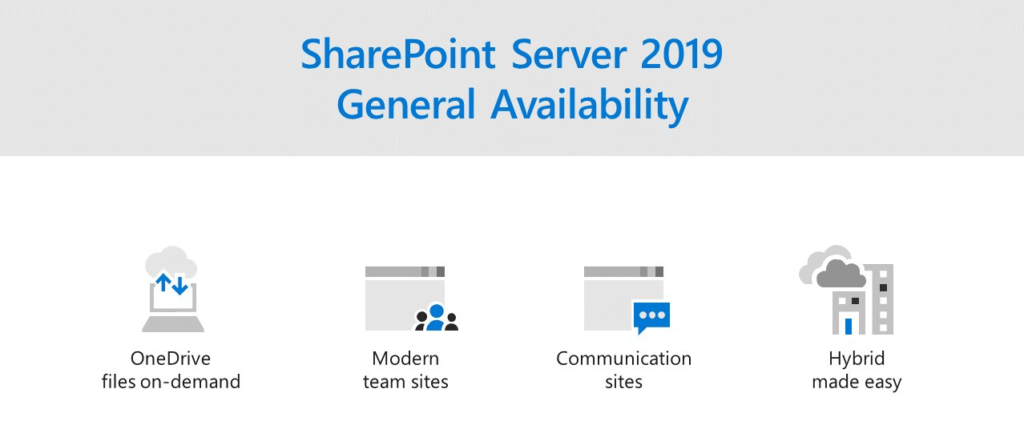
- SharePoint 2019 wird neu mit der modernen Benutzeroberfläche von SharePoint Online ausgeliefert. Es kommen die Modern Team Sites und die Communication Sites hinzu, welche die neuen modernen Features von SharePoint Online bieten.
- Der neue OneDrive Sync Client (NGSC) ermöglicht die Synchronisation mit den lokalen SharePoint On-Premise Dateien.
- Mit dem Hybrid Wizard ist nun das Einrichten einer Hybrid-Umgebung deutlich einfacher als früher.
- Das Data Gateway ermöglicht mit der Integration von Flow und PowerApps eine Verbindung zwischen On-Premise und der Cloud. Weitere Informationen zum Data Gateway finden Sie hier.
Unterschiede zu Vorgängerversionen
Mit dem neuen Release von SharePoint gibt es einige Features, die abgekündigt oder entfernt wurden.
Abgekündigte Features
- Access Service: Weiterhin supportet, PowerApps und Flow dienen als Alternativen.
- Newsfeed: Dieses Feature wird auf read-only gestellt. Es gibt aber diverse andere Möglichkeiten.
- Groove Client: Als Alternative kann der Next Gen Sync Client (NGSC) verwendet werden.
- SharePoint Designer: Keine neue Version, jedoch wird der SharePoint Designer 2013 weiterhin unterstützt.
Entfernte Features
- Sandbox-Lösungen mit Code: Dies wurde bereits mit SharePoint 2013 abgekündigt. Nun hat man es aus SharePoint Online / SharePoint 2019 entfernt. Add-ins sind die Alternativen zu dem Feature.
- Multi-Tenancy-Umgebungen: Die sogenannte „Mandantenfähigkeit“ wurde komplett entfernt. Es gibt keine Alternative, ausser einer separaten Umgebung. Mehrere Instanzen auf einem Server können nicht mehr fürs Hosting verwendet werden.
- Automatischer Modus für eingehende E-Mails “Incoming E-Mail”: Es gibt nur noch den erweiterten Modus.
- Visio Services (Silverlight Rendering): End Of Life ist Oktober 2021. Es ist nur noch PNG basiertes Rendering möglich.
Technische Voraussetzungen für SharePoint 2019
Die Hardware Voraussetzungen bleiben gleich wie bei SharePoint 2016. Die Software Voraussetzungen bleiben ähnlich, bis auf die Versionen der Software. Neu muss beim Windows Server und SQL Server mindestens die 2016er Version verwendet werden.
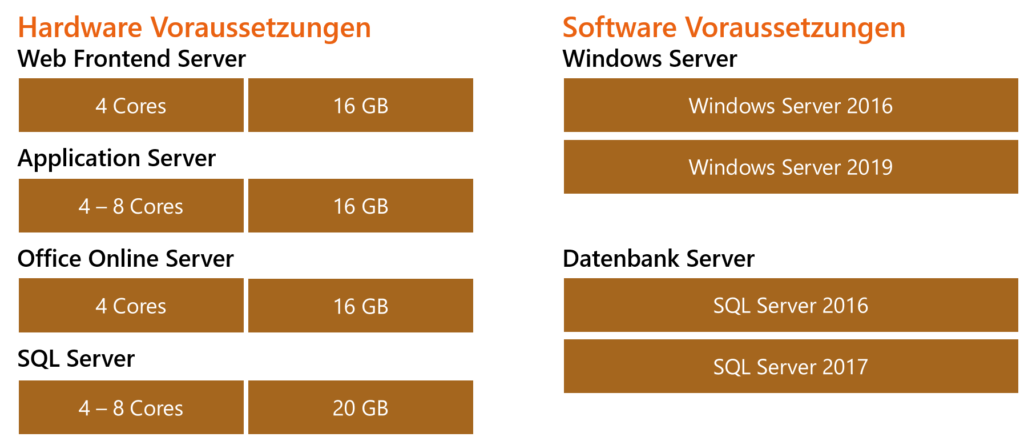
Detailliertere Angaben zu den Voraussetzungen finden Sie hier: Hardware and software requirements for SharePoint Server 2019 (Microsoft)
Welche Hauptfunktionen gibt es?
Modern Sites
Was sind modern Sites?
Eine SharePoint-Teamwebsite verbindet Sie und Ihr Team mit den Inhalten, Informationen und Apps, welche Sie täglich nutzen. So können Sie beispielsweise auf einer Teamwebsite Dateien speichern und daran zusammenarbeiten oder Listen mit Informationen erstellen und verwalten. Auf der Startseite einer Teamwebsite können Sie Links zu wichtigen Teamdateien, Apps und Webseiten anzeigen sowie sich die letzte Websiteaktivität im Aktivitätenfeed ansehen.
Wie erstelle ich eine Modern Site?
Auf der SharePoint-Home-Seite, kann eine neue Site erstellt werden. Sie erhalten die Auswahl zwischen einer Team Site und einer Communication Site. Wir wählen beim ersten Beispiel eine Team Site und bestätigen die Auswahl.
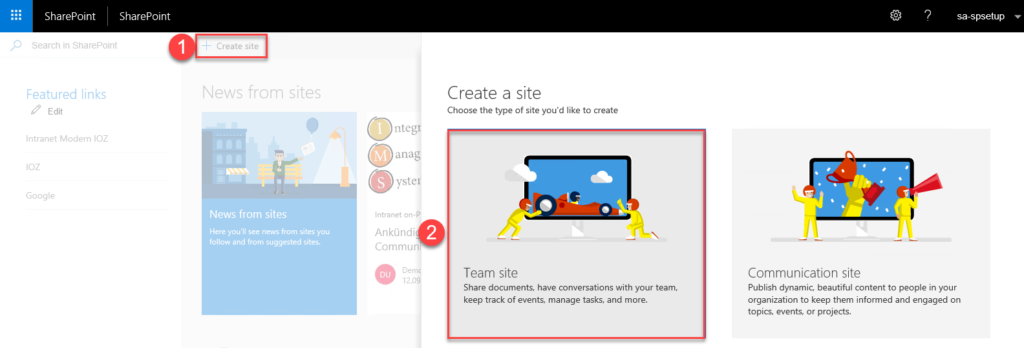
Bei den unteren Feldern kann ein Site-Name, die Site-Adresse und die Site-Beschreibung angepasst werden. Mit Finish wird das Erstellen der Site bestätigt. Sobald die Site erstellt ist, können Anpassungen durch den Benutzer vorgenommen werden.
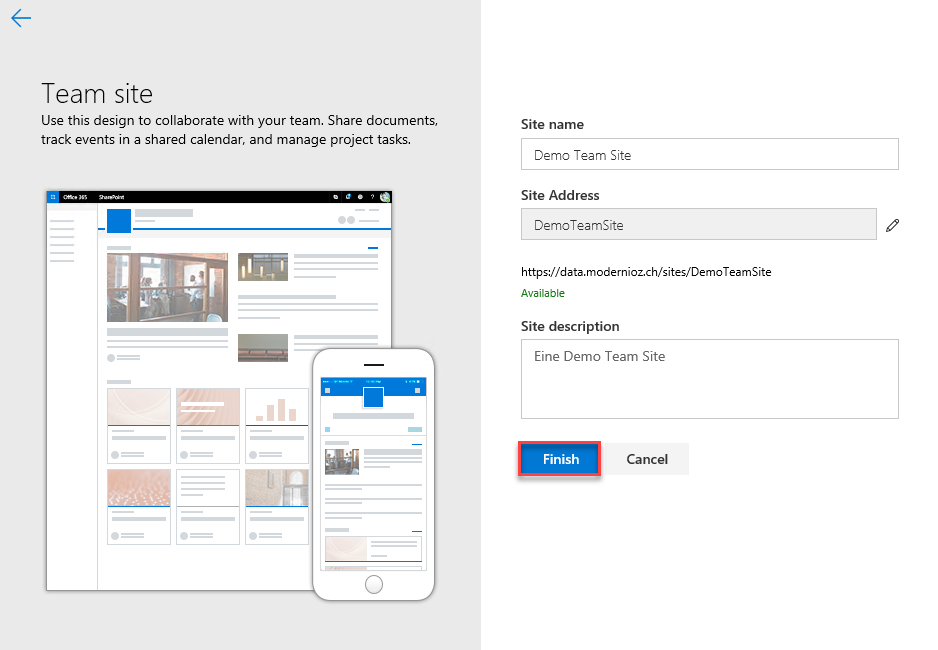
Weitere Informationen zur Anpassung der Team Site finden Sie hier: Was ist eine SharePoint-Teamwebsite? (Microsoft)
Communication Sites
Was sind Communication Sites?
Eine SharePoint-Kommunikationswebsite ist ein hervorragender Ort, um Informationen für andere Personen freizugeben. Sie können Nachrichten, Berichte, Status und andere Informationen in einem visuell überzeugenden Format freigeben.
Wie erstelle ich eine Communication Site?
Wir befolgen die gleichen Schritte wie beim Erstellen der Team Site, bis wir auf die Auswahl treffen. Wir wählen bei diesem Beispiel eine Communication Site und bestätigen dies.
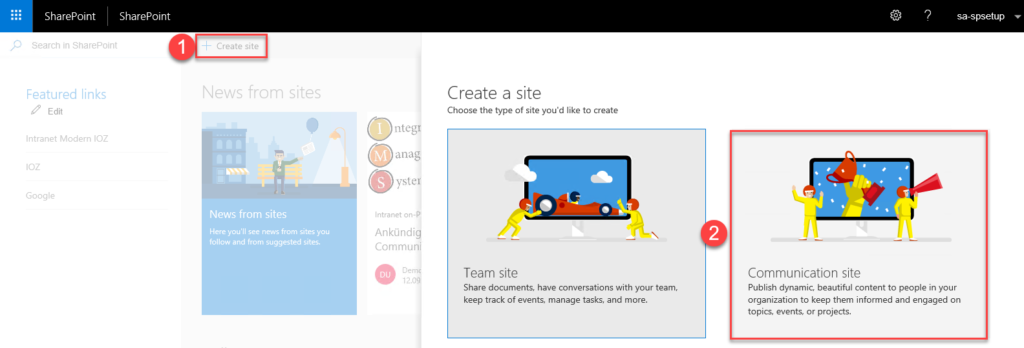
Bis auf das Design bleiben die Felder gleich. Beim Design kann zwischen drei verschiedenen Optionen ausgewählt werden.
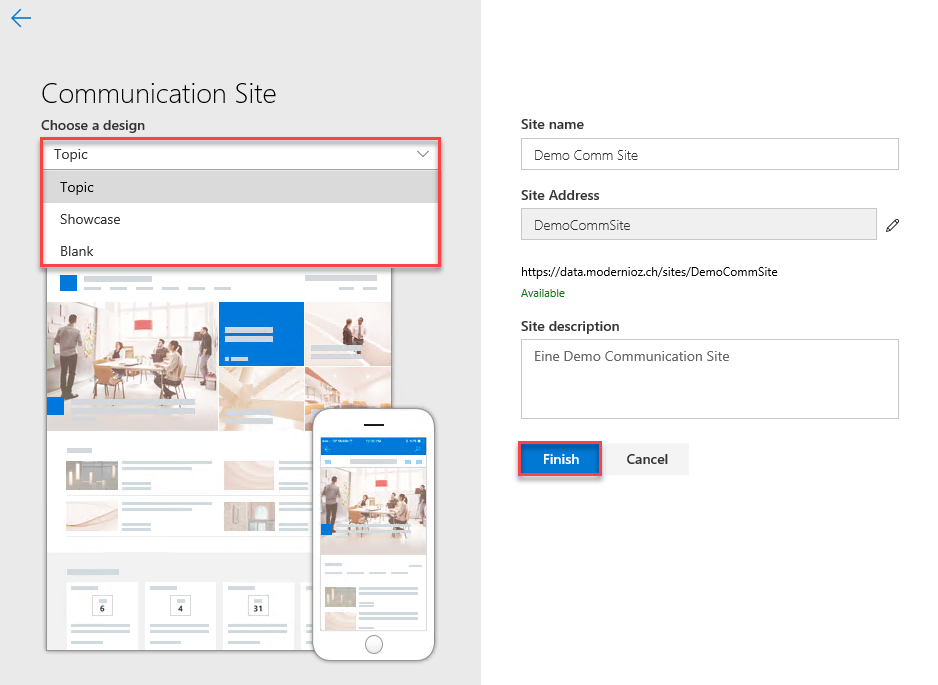
Beim Thema liegt der Schwerpunkt auf dem Teilen von Informationen wie News, Ereignissen und anderen Inhalten. Das Showcase Design wird bei der Verwendung von Fotos oder Bildern zum Präsentieren eines Produkts, eines Teams oder eines Ereignisses genutzt. Mit dem «leeren» Design ist man frei, die Seite selber zu gestalten. Sobald die Site erstellt ist, können wie bei der Team Site die benutzerdefinierten Anpassungen durch den Benutzer vorgenommen werden. Weitere Informationen zur Anpassung der Communication Site finden Sie hier: Was ist eine SharePoint-Kommunikationswebsite? (Microsoft)
Was ist die OneDrive Integration?
Mit dem neuen OneDrive-Synchronisierungs-Client können Sie jetzt auf alle Ihre Dateien lokal und in der Cloud zugreifen. Zum Beispiel können Bibliotheken aus einer On-Premises Site Collection lokal synchronisiert werden.
Quelle: What’s New with OneDrive in SharePoint Server 2019 (TechCommunity)
Wie synchronisiere ich meine Dateien mit dem SharePoint Server?
Zu Beginn müssen wir auf unserer On-Premises-Umgebung auf eine Bibliothek navigieren. Bei SharePoint 2019 ist nun der Button «Synchronisieren» sichtbar.
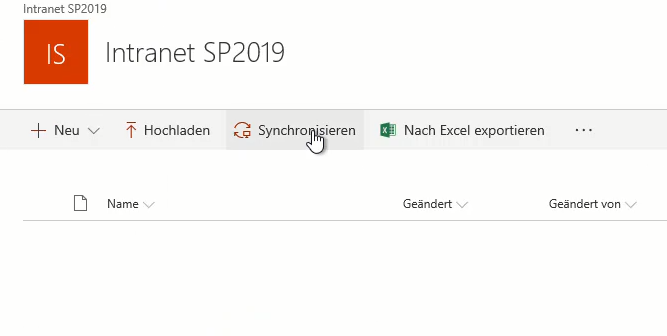
Im nächsten Fenster wird man gefragt, welche Ordner wir lokal synchronisieren wollen.
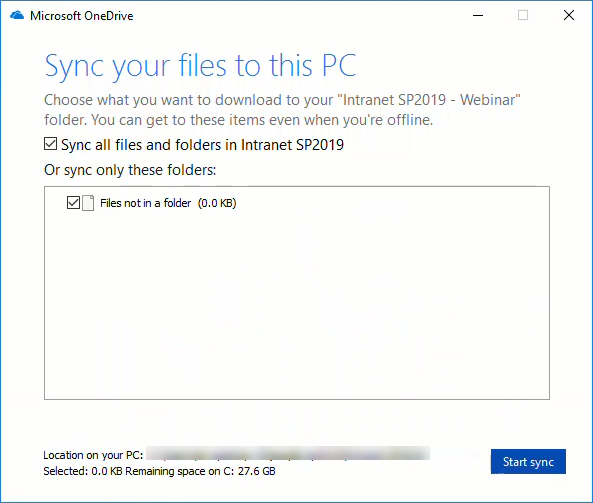
Nun sollte auf dem lokalen Computer der vorher ausgewählte Ordner sichtbar sein.
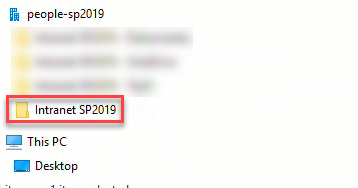
Hybrid made easy
Was ist eine hybride Umgebung?
Beim Erstellen einer SharePoint-Hybridumgebung geht es darum, sowohl SharePoint Server lokal als auch Office 365 SharePoint Online zu nutzen, um Ihre geschäftlichen Ziele zu erreichen.
Eine Hybridumgebung ermöglicht es den Benutzern in Unternehmen, von nahezu jedem Ort aus eine Verbindung mit den benötigten Ressourcen und Inhalten herzustellen. Mithilfe einer Hybridlösung kann Ihr Unternehmen erste Schritte in der Cloud unternehmen und die Cloudfunktionalität im eigenen Tempo erkunden. Mit der Hybridfunktionalität in SharePoint Server und Office 365 erweitern Sie somit Ihre lokale Investition um Komponenten aus der Cloud. Dabei werden Dienste integriert und Arbeitslasten jeweils in die Umgebung verlagert, die Ihrer Organisationsstrategie entspricht.
Quelle: SharePoint-Hybridumgebung (Microsoft)
Wie richte ich eine hybride Umgebung mit dem Wizard ein?
In der SharePoint CA kann der Wizard gestartet werden. Im ersten Fenster müssen die Domain und die Zugangsdaten eingegeben werden. Anschliessend wird ein kurzer Check gemacht, ob die hybride Konfiguration abgeschlossen werden kann. Im letzten Schritt können die Features ausgewählt werden, welche konfiguriert werden sollen.
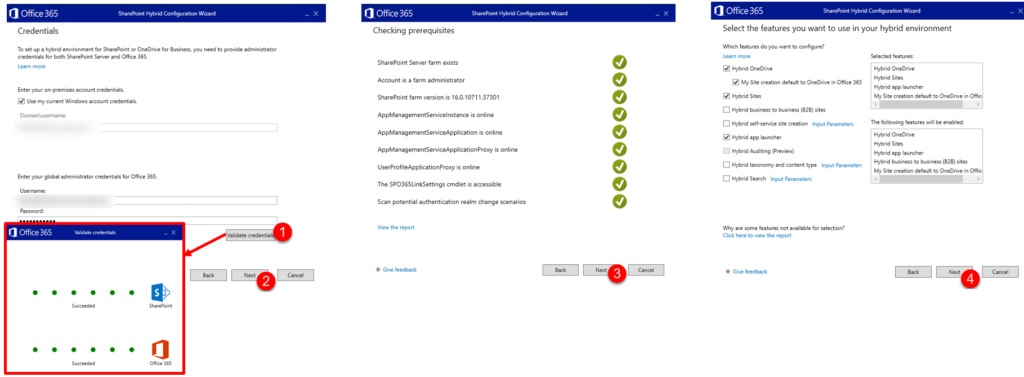
Welche Lizenzierung wird benötigt?
Lizenzierung
Quelle: SharePoint 2019-Lizenzierung (Microsoft)
Bei der Server-CAL-Lizenzierung benötigen Sie eine Lizenz für der Server. Die Zugriffe auf den Server müssen ebenfalls mit einer Zugriffslizenz (Client Access License – CAL) lizenziert werden.
Serverlizenz
Jede Betriebssysteminstanz, physisch oder virtuell, muss mit einer Serverlizenz lizenziert werden.
Zugriffslizenzen (CALs)
Jeder Benutzer und jedes Gerät, das auf einen Server zugreift, benötigt eine Client-Zugriffslizenz (CAL). Die CALs können nach Benutzern (User CAL) oder nach Geräten (Device CAL) lizenziert werden. Hier kann zwischen zwei verschiedenen CAL-Lizenzen unterschieden werden:
- Mit der Standard CAL für SharePoint erhalten Sie die grundlegenden Funktionen von SharePoint.
- Mit der Enterprise CAL für SharePoint erhalten Sie den ganzen Funktionsumfang von SharePoint.
Nachteile und Limitationen von SharePoint 2019
Da SharePoint 2019 relativ neu ist, fehlen noch einige Features bzw. sind noch nicht verfügbar:
- Keine Hub Sites verfügbar
- Es sind längst nicht alle WebParts aus SharePoint Online verfügbar
Empfehlung der IOZ
Für wen eignet sich der Umstieg auf SharePoint 2019?
- Wenn ein modernes SharePoint-Erlebnis On-Premises out-of-the-box gewünscht wird.
- Wer SharePoint 2013 oder älter im Einsatz hat.
- Wer heute schon out-of-the-box Funktionen nutzt, da die Migration „recht“ einfach ist.
- Wenn noch kein SharePoint genutzt wird.
FAQ
Während des Webinars vom 12.9.2018 zum Thema SharePoint 2019 tauchten einige Fragen auf. Diese wurden in folgendem Blogbeitrag «SharePoint 2019: Antworten auf zahlreiche Fragen» beantwortet.
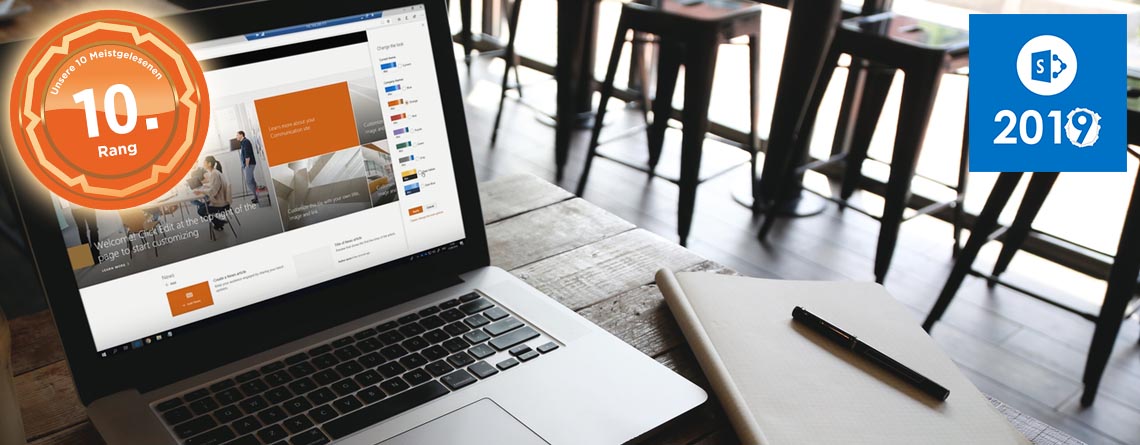





Beitrag teilen